
Windows 11 yazıcı paylaşımı sorunu hemen halledilmesi gereken bir sorundur. Çünkü yazıcılarınızı ağ üzerinden paylaşmak, her bilgisayarı yazıcınıza ayrı ayrı bağlamaktan daha uygundur.
Bir Windows bilgisayarda ağınız üzerinden bir yazıcıyı paylaşmak karmaşık olmak zorunda değildir çünkü onu kendiniz kolayca kurabilirsiniz.
Ağ ayarlarınızı bilmek ve paylaşılan bir yazıcıyı doğru şekilde nasıl kuracağınızı anlamak önemli. Aksi takdirde, ağdaki bilgisayarlarınızda sorunlar olur.
Windows 11’deki en büyük ve en iyi özelliklerden biri, yazıcı paylaşımından başkası değildir. Genellikle birincil bir bilgisayarda kurulur. Ve daha sonra aynı ağdaki farklı bilgisayarlar tarafından kullanılır.
Ancak, Windows 11’e yükseltilmiş bir bilgisayardan ağa bağlı veya paylaşılan bir yazıcı kullanıyorsanız. Doğru şekilde çalışmasıyla ilgili sorunlarla karşılaşabilirsiniz.
Bir yazıcı size sorun çıkardığında göz önünde bulundurmanız gereken pek çok şey vardır. Ve sorunu bulmak oldukça zor olur.
Güç kablosunu çıkarmak ve basit şeyleri kontrol etmek, sorunları hızlı ve kolay bir şekilde çözebileceğiniz anlamına gelir.
Çoğu kişi ağ yazıcısının sunduğu kurulum kılavuzundan faydalanır. Ancak yeni başlayanlar için, özellikle kendi başlarına bir şeyler yapma konusunda fazla deneyime sahip değillerse. Kurulum süreci biraz zaman alabilir.
Windows 11‘de yazdırma sorunlarının giderilmesi, doğru araçlar kullanılarak daha kolay hale getirilmiştir. Bir ağa bağlı bir yazıcı kullanıyorsanız, onu paylaşamadığını görebilirsiniz. Bu durumda, kolay bir geçici çözüm vardır.
İçerik konuları
Windows 11 bilgisayarım neden yazıcıyı göstermiyor?
Bilgisayarınız yazıcınızı göstermiyorsa ve hiç var olmamış gibi görünüyorsa. Veya onu ilk kez kuramadınız veya test edemediyseniz, bu son derece sinir bozucu olabilir. Sorunu çözmeye çalışmadan önce, daha fazla hasarı önlemek için sorunun ne olduğunu bulmanız gerekir.
Yaygın yazıcı sorunlarından bazıları şunlardır:
- Güvenlik duvarı yazıcı paylaşımını engelliyor – Güvenlik duvarınız yazıcıya erişimi engelliyorsa, diğer bilgisayarlardan yazdırma işlerine izin vermek için güvenlik duvarı ayarlarınızı yapılandırmanız veya geçici olarak devre dışı bırakmanız gerekir.
- Devre dışı paylaşım ayarları – Windows 11’den yazdırmak istiyorsanız, bilgisayarınızda yazıcı paylaşımının etkinleştirildiğinden emin olmanız gerekir.
- Güncel olmayan sürücüler – Yazıcı paylaşım seçeneğiniz çalışmıyorsa, sürücüleriniz kullanabilir ve güncelleyebilir. Güncel olup olmadıklarını kontrol edin veya sorunu çözmek için bunları kaldırıp yeniden yükleyin.
Windows 11 yazıcı paylaşımı sorunu varsa ne yapabilirim?
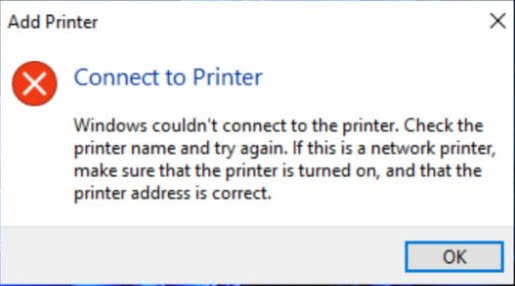
1. Windows güncellemelerini kontrol edin
- tuşuna basın ve Güncellemeleri kontrol et öğesiniWindows arayın.
- Güncellemeleri kontrol et’e basın.
- Bekleyen güncellemeleriniz varsa İndirme ve yükleme’ye ilerleyin ve ardından sisteminizi yeniden başlatın.
- Yazıcı paylaşımını tekrar deneyin ve sorunun devam edip etmediğini görün.
2. Güvenlik duvarını geçici olarak devre dışı bırakın
- Başlat Menüsünü açmak için Windows+I tuşlarına aynı anda basın.
- Arama kutusuna Windows Defender yazın ve Aç’ı seçin.
- Windows Defender Güvenlik Duvarını aç veya kapat seçeneğine gidin.
- Windows Defender Güvenlik Duvarını Kapat’ı seçin ve her ikisini de kapatın, ardından Tamam’a basın.
3. Yazıcı sorun gidericisini çalıştırın
- Ayarlar’ı açmak için Windows+I tuşlarına aynı anda basın.
- Sistem’e gidin.
- Sorun Gider’i seçin.
- Diğer sorun gidericiler’i seçin.
- Yazıcı’ya gidin ve Çalıştır’a tıklayın.
- Mesajı görüntüleyin ve vurgulanan sorunu çözmeye devam edin.
4. Yazıcı paylaşımını açın
- Başlat Menüsünü açmak için Windows+I tuşlarına aynı anda basın.
- Denetim Masası’nı arayın ve açmak için üzerine tıklayın.
- Ağ ve Paylaşım Merkezi’ne gidin.
- Gelişmiş ağ ayarlarını seçin.
- Ağ bulmayı aç ve Dosya yazıcı paylaşımını aç seçeneğine ve ardından Değişiklikleri kaydet seçeneğine tıklayın.
Yakın paylaşım çalışmıyor, sorun ne olabilir?
Ayrıca yakındaki paylaşımı göremiyorsanız, bilgisayarlarınız yakındaki paylaşımı desteklemiyor, bu nedenle ayarları kontrol ettiğinizden emin olun.
Yakındaki paylaşımı etkinleştirmek için aşağıdaki adımları izleyin:
- Ayarlar’ı açmak için Windows+I tuşlarına aynı anda basın.
- Sistem’e tıklayın ve Yakındaki paylaşım’ı seçin.
- Yakındaki herkes’e tıklayın.
Yazıcımı iyi durumda tutmak için ne yapabilirim?
Evlerimizde kullandığımız diğer tüm makineler gibi yazıcılarınızın da uygun şekilde bakımlarının yapılması gerekir. Bu sadece onları ihtiyaç duydukları sıklıkta temizlemek ve hizalamak anlamına gelmez.
Ayrıca, sorunu teşhis edebilmeniz ve gerektiğinde kolayca çözebilmeniz için genel bağlantı sorunlarını düzenli olarak kontrol etmenizi de içerir.
Yazıcınızı formda tutmanıza yardımcı olacak ipuçlarından bazıları şunlardır:
- Güç kaynağını sık sık kontrol edin – Yazıcınız açıksa, ancak komutlara veya yazdırılan belgelere yanıt vermiyorsa, sorun güç kaynağınızda olur. Güç ve açık olduğundan emin olarak bunu onarabilirsiniz.
- Arada bir bilgisayarınızı yeniden başlatın – Yazıcınızı iyi çalışır durumda tutmak ve donanım, yazılım veya mürekkeple ilgili sorunlardan kaçınmak için bilgisayarınızı düzenli olarak yeniden başlatmanız gerekir. Markanız ne kadar baskın, modeliniz ne kadar değerli olursa olsun bunu en az haftada bir hatta üç günde bir yapmanız gerekiyor.
- Ağ bileşenlerinizin açık olduğundan emin olun – Sunucular, yazıcılar ve yönlendiriciler gibi tüm ağ bileşenlerini açın. Çoğu kez daha yavaş yazdırmayla karşılaşırsanız, bunun nedeni bir veya daha fazla bileşenin kapalı olmasıdır.
Yazıcı paylaşımı sorunları yaşıyorsanız, bu kılavuzun sorunlarınızı çözmek için kullanışlı olduğunu ve görevlerinize güvenle devam edebileceğinizi umuyoruz.
Yazıcınızla paylaşılan klasörlere erişmekte de sorun yaşayabilirsiniz. Bu nedenle sorunun nasıl çözüleceğiyle ilgili makalemize başvurmaktan çekinmeyin.
Arada bir karşılaşabileceğiniz sayısız yazıcı sorunu olduğu düşünüldüğünde, imdadınıza yetişecek mükemmel kılavuzlarımız var. Bilgisayarınız yazıcıya bağlanamıyorsa endişelenmeyin, sizi koruduk.
Sorun basit bir yeniden başlatmanın ötesindeyse ve sürücüleriniz arızalandıysa. Bozuk sürücüleri yazıcınızdan nasıl kaldıracağınıza dair mükemmel bir kılavuzumuz da var.
Sizin için hangi yöntemin işe yaradığını ve elinizde olabilecek diğer ipuçlarını ve püf noktalarını bilmek isteriz. Sadece düşüncelerinizi aşağıdaki yorumlar bölümünde paylaşın.





































